Apple Music revolucionou a forma como ouvimos e apreciamos música, fornecendo uma vasta biblioteca de músicas acessíveis com apenas alguns toques. Uma de suas características de destaque é a capacidade de baixe músicas e listas de reprodução para ouvir offline, garantindo que você possa curtir suas músicas favoritas mesmo quando não tiver uma conexão com a Internet.
No entanto, como qualquer software, o Apple Music apresenta falhas e os usuários podem ter que consertar o Apple Music offline não está funcionando. Se você está enfrentando dificuldades com a funcionalidade offline do Apple Music, não se preocupe! Este artigo irá guiá-lo através de uma série de etapas de solução de problemas para ajudá-lo a resolver o problema.
Se você não consegue baixar músicas para uso off-line ou está enfrentando problemas de reprodução, oferecemos soluções para colocar seu Apple Music de volta nos trilhos. Então, vamos mergulhar e colocar seu modo offline em funcionamento novamente.
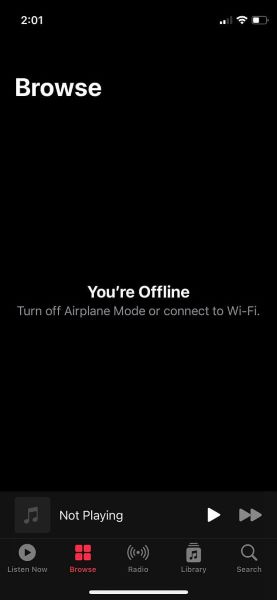
Guia de conteúdo Parte 1. Principais razões pelas quais o modo offline do Apple Music não está funcionandoParte 2. Como consertar o Apple Music offline que não está funcionando: os principais métodosParte 3. Solução alternativa: DumpMedia Conversor de música da Apple
O modo off-line do Apple Music oferece uma maneira conveniente de curtir suas músicas favoritas sem depender de uma conexão com a Internet. No entanto, existem vários motivos pelos quais você pode encontrar problemas com essa funcionalidade. Compreender essas causas subjacentes é o primeiro passo para encontrar uma solução. Neste artigo, exploraremos os principais motivos pelos quais o modo offline do Apple Music pode não estar funcionando conforme o esperado.
Erros de sincronização:
Um motivo comum para o mau funcionamento do modo offline do Apple Music são os erros de sincronização. Quando você tenta baixar músicas ou listas de reprodução para ouvir offline, o processo de sincronização pode encontrar problemas, impedindo que o conteúdo seja salvo em seu dispositivo.
Espaço de armazenamento insuficiente:
Outra causa possível é o espaço de armazenamento insuficiente no seu dispositivo. Se o seu iPhone ou iPad não tiver armazenamento disponível suficiente, o Apple Music pode não conseguir baixar músicas para uso off-line.
Problemas de conectividade de rede:
Embora o modo off-line seja projetado para funcionar sem uma conexão com a Internet, problemas de conectividade de rede ainda podem interferir em sua funcionalidade. Se o seu dispositivo tiver conectividade de rede fraca ou instável, o Apple Music pode ter dificuldade para verificar seus privilégios de audição offline.
Erros ou falhas de software:
Como qualquer software complexo, o Apple Music não é imune a bugs ou falhas. Esses problemas podem afetar o modo offline e fazer com que ele pare de funcionar corretamente. As atualizações de software geralmente são lançadas para corrigir esses bugs e melhorar o desempenho geral.
Downloads corrompidos:
Em alguns casos, as músicas ou listas de reprodução baixadas podem ser corrompidas, tornando-as impossíveis de reproduzir no modo offline. Isso pode ocorrer devido a downloads interrompidos, erros de transferência de arquivos ou problemas com o próprio arquivo.
Problemas de conta ou assinatura:
O modo off-line do Apple Music depende de uma assinatura válida e de uma conta em funcionamento. Se houver algum problema com sua assinatura ou conta do Apple Music, isso pode impedir que o modo offline funcione corretamente.
Identificar a causa subjacente do modo off-line do Apple Music não funcionar é crucial para encontrar uma solução adequada. Nas seções a seguir deste artigo, vamos nos aprofundar em cada um desses problemas e fornecer dicas de solução de problemas passo a passo para ajudá-lo a resolvê-los. Fique ligado na Parte 2, onde exploraremos soluções eficazes para corrigir o modo off-line do Apple Music e voltar a curtir suas músicas favoritas off-line.
Ter problemas com o modo off-line do Apple Music pode ser frustrante, especialmente quando você deseja curtir suas músicas favoritas sem uma conexão com a Internet. Felizmente, existem vários métodos eficazes para solucionar e corrigir o problema. Nesta seção, discutiremos os principais métodos para resolver os problemas do modo offline do Apple Music. Vamos mergulhar!
Reinicie o Apple Music e seu dispositivo:
Às vezes, uma simples reinicialização pode resolver pequenas falhas. Comece fechando o aplicativo Apple Music completamente e reinicie o dispositivo. Inicie o Apple Music novamente e verifique se o modo offline está funcionando conforme o esperado.
Verifique a conexão de rede:
Apesar de ser um recurso offline, o Apple Music ainda depende de uma conexão de rede estável para verificar seus privilégios de audição offline. Certifique-se de que seu dispositivo esteja conectado a uma rede confiável ou ative o Modo Avião e desative-o após alguns segundos para atualizar a conexão.
Atualize o Apple Music e o iOS:
Software desatualizado pode causar problemas de compatibilidade e levar a problemas no modo offline. Verifique se há atualizações disponíveis para o aplicativo Apple Music e sistema iOS. Instale as atualizações, se disponíveis, pois geralmente incluem correções de bugs e melhorias de desempenho.
Verifique o espaço de armazenamento:
Espaço de armazenamento insuficiente pode impedir que o Apple Music baixe músicas para uso offline. Vá para o aplicativo Configurações no seu dispositivo e verifique o armazenamento disponível. Se estiver baixo, considere excluir arquivos ou aplicativos desnecessários para liberar espaço.
Redefinir música da Apple:
Redefinir as configurações do Apple Music geralmente pode resolver vários problemas. Abra o aplicativo Configurações, navegue até Música e toque em "Redefinir Apple Music". Confirme a ação e tente usar o modo offline novamente.
Baixe novamente o conteúdo off-line:
Se você encontrar problemas de reprodução com músicas ou listas de reprodução específicas no modo off-line, tente excluí-las e baixá-las novamente. Deslize para a esquerda na música ou lista de reprodução em sua Biblioteca, toque no botão Excluir e faça o download novamente.
Sair e entrar novamente:
Às vezes, sair do seu ID Apple e entrar novamente pode atualizar sua conta e resolver problemas no modo off-line. Abra o aplicativo Configurações, toque em seu ID Apple, role para baixo e selecione "Sair". Depois de sair, entre novamente e verifique se o problema foi resolvido.
Verifique a assinatura do Apple Music:
Certifique-se de que sua assinatura do Apple Music esteja ativa e em boas condições. Se houver algum problema com sua assinatura, como problemas de pagamento ou uma assinatura expirada, isso pode afetar o modo offline. Verifique o status da sua assinatura na App Store ou na iTunes Store e resolva quaisquer problemas relacionados à assinatura.
Redefinir Ajustes de Rede:
Redefinir as configurações de rede do seu dispositivo pode ajudar a resolver problemas de conectividade de rede que podem estar afetando o modo off-line do Apple Music. Vá para o aplicativo Configurações, navegue até Geral > Redefinir e selecione "Redefinir configurações de rede". Lembre-se de que isso removerá as redes Wi-Fi salvas, portanto, verifique se você possui as credenciais necessárias para se reconectar.
Limpar cache de música da Apple:
Às vezes, limpar o cache do aplicativo Apple Music pode resolver problemas do modo offline. Vá para o aplicativo Configurações, toque em Música e, na seção Downloads, desative "Otimizar armazenamento". Isso limpará os arquivos em cache e o conteúdo baixado. Ative a opção novamente, se desejar.
Reinstale o Apple Music:
Se tudo mais falhar, você pode tentar desinstalar e reinstalar o aplicativo Apple Music. Exclua o aplicativo do seu dispositivo, vá para a App Store, procure por Apple Music e reinstale-o. Esse processo pode ajudar a resolver quaisquer problemas subjacentes relacionados ao aplicativo que possam estar afetando o modo offline.
Entre em contato com o Suporte da Apple:
Se nenhum dos métodos acima funcionar, pode ser necessário entrar em contato com o Suporte da Apple para obter mais assistência. Eles podem fornecer orientação personalizada para solução de problemas e ajudar a resolver quaisquer problemas subjacentes específicos do seu dispositivo ou conta.
Lembre-se de fazer backup de todos os dados importantes ou músicas baixadas antes de tentar essas soluções. Também é uma boa ideia testar o modo offline do Apple Music após cada etapa para ver se o problema foi resolvido. Se o problema persistir, é recomendável entrar em contato com o Suporte da Apple ou visitar uma Apple Store para obter mais assistência.
DumpMedia Conversor de música da Apple é um software de terceiros projetado para converter e baixar músicas, álbuns e listas de reprodução do Apple Music em vários formatos de áudio. Ele permite que os usuários ignorem o Proteção DRM (Digital Rights Management) no Apple Music e converta os arquivos em formatos como MP3, FLAC, WAV e muito mais.
Usando DumpMedia Apple Music Converter, os usuários podem desfrutar de seu conteúdo Apple Music em qualquer dispositivo ou plataforma sem limitações. O software preserva a qualidade de áudio original enquanto remove as restrições de DRM, tornando-o conveniente para ouvir, compartilhar ou reproduzir offline em dispositivos que não sejam da Apple.
Download grátis Download grátis
Aqui estão os passos a seguir para converter faixas usando DumpMedia:

3. Escolha o formato de saída: selecione o formato de saída desejado para seus arquivos convertidos. DumpMedia Apple Music Converter suporta vários formatos como MP3, FLAC, WAV e muito mais.

4. Personalize as configurações de saída (opcional): você pode ajustar as configurações de saída, como codec, taxa de bits, taxa de amostragem e mais de acordo com suas preferências.
5. Selecione a pasta de saída: Escolha a pasta de destino onde deseja salvar os arquivos convertidos.
6. Iniciar conversão: Clique no botão "Converter" para iniciar o processo de conversão. DumpMedia O Apple Music Converter converterá as faixas selecionadas do Apple Music no formato escolhido.

7. Aguarde a conclusão da conversão: O software converterá os arquivos um por um. Você pode monitorar o progresso do processo de conversão.
8. Localize os arquivos convertidos: Assim que a conversão for concluída, você poderá encontrar os arquivos convertidos na pasta de saída especificada anteriormente.
9. Transfira e aproveite: transfira os arquivos convertidos para o seu dispositivo ou reprodutor de mídia preferido e curta suas faixas do Apple Music sem DRM restrição.
Download grátis Download grátis
DumpMedia O Apple Music Converter oferece uma interface amigável com etapas fáceis de seguir para converter faixas do Apple Music. Os usuários podem selecionar músicas individuais ou listas de reprodução inteiras, escolher o formato de saída desejado, personalizar as configurações de saída e iniciar o processo de conversão. Os arquivos convertidos podem então ser transferidos para qualquer dispositivo ou reprodutor de mídia para reprodução.
